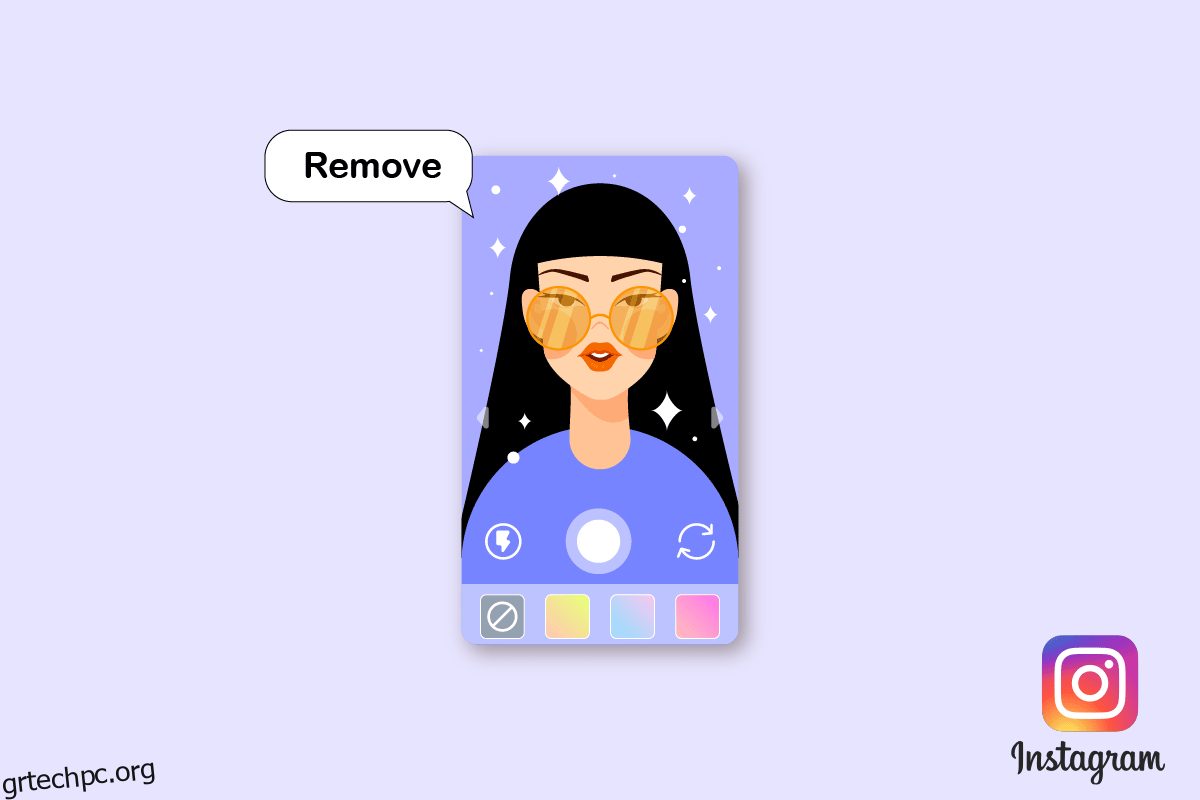Κάθε μήνα, ένα δισεκατομμύριο άτομα χρησιμοποιούν τη γνωστή πλατφόρμα κοινωνικής δικτύωσης, γνωστή ως Instagram. Κάθε μέρα, η εφαρμογή κερδίζει χιλιάδες νέους χρήστες. Και κάθε δευτερόλεπτο, προστίθεται μια νέα ιστορία ή ανάρτηση. Επειδή επιτρέπει στους χρήστες να αλληλεπιδρούν και να μοιράζονται γεγονότα ζωής, το Instagram είναι πολύ δημοφιλές σε άτομα όλων των ηλικιών, από μικρά παιδιά έως ηλικιωμένους. Είστε ήδη χρήστης του Instagram που ανεβάζει φωτογραφίες στο Instagram και χρησιμοποιεί τα ενσωματωμένα φίλτρα και τα εργαλεία επεξεργασίας του Instagram; Εάν αναρωτιέστε, και τώρα, πώς να αφαιρέσετε το φίλτρο Instagram από τη φωτογραφία και πώς να επεξεργαστείτε τις φωτογραφίες του Instagram μετά τη δημοσίευση, είστε στο σωστό μέρος! Έτσι, σας φέρνουμε έναν χρήσιμο οδηγό που θα επιλύσει όλες τις απορίες σας, όπως ποια είναι η καλύτερη εφαρμογή επεξεργασίας Instagram και πώς μπορείτε να αναιρέσετε την επεξεργασία της φωτογραφίας κάποιου άλλου στο Instagram. Ας βουτήξουμε αμέσως!
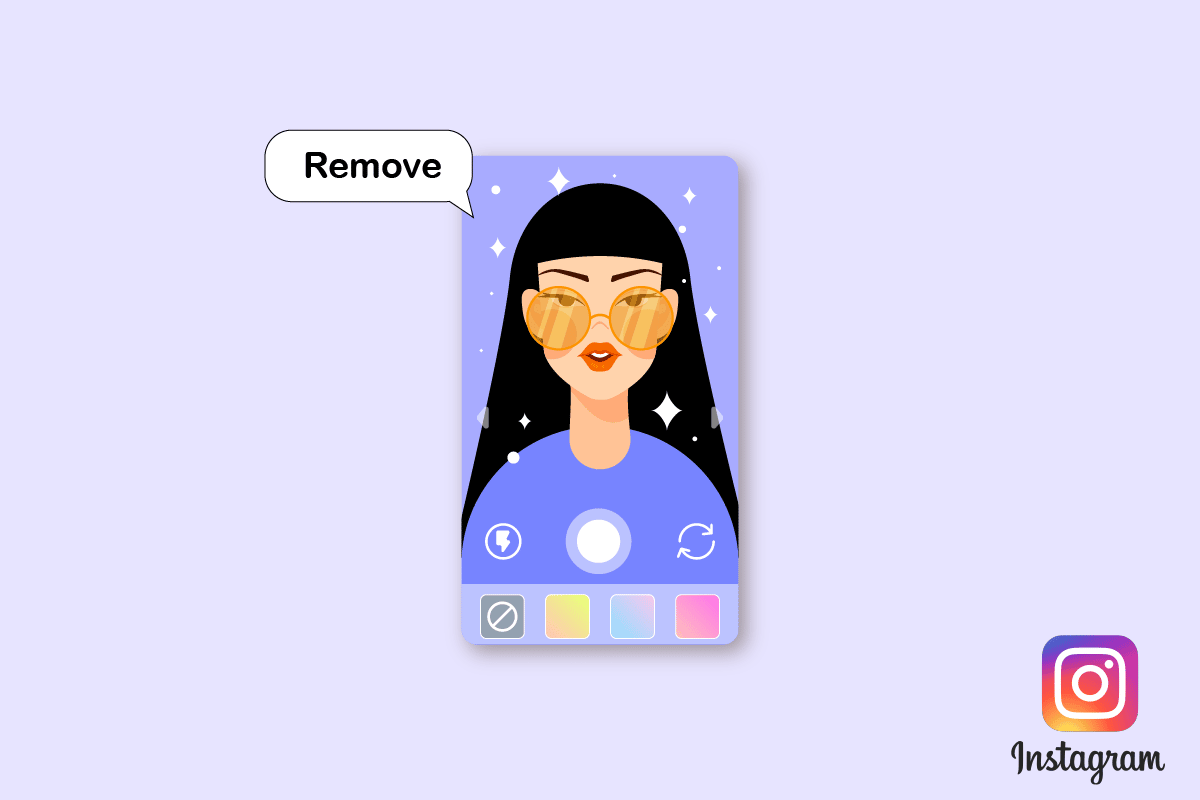
Πίνακας περιεχομένων
Πώς να αφαιρέσετε το φίλτρο Instagram από τη φωτογραφία
Θα μάθετε πώς να αφαιρέσετε το φίλτρο Instagram από τη φωτογραφία και να καταργήσετε την επεξεργασία της φωτογραφίας κάποιου άλλου περαιτέρω σε αυτό το άρθρο. Συνεχίστε να διαβάζετε για να μάθετε περισσότερα σχετικά με αυτό λεπτομερώς.
Πώς μπορείτε να επεξεργαστείτε τις φωτογραφίες σας στο Instagram;
Οι περισσότεροι άνθρωποι μοιράζονται φωτογραφίες με τους φίλους, την οικογένειά τους και ακολούθους στο Instagram και θέλουν να βελτιώσουν τις φωτογραφίες τους χρησιμοποιώντας τα εργαλεία επεξεργασίας του Instagram. Το Instagram σας παρέχει ισχυρά εργαλεία επεξεργασίας, απλά πρέπει να τα χρησιμοποιήσετε σωστά. Ακολουθεί ένας οδηγός για το πώς μπορείτε να επεξεργαστείτε τις φωτογραφίες σας στο Instagram με μερικά απλά βήματα.
Σημείωση: Και για τα δύο Android και iOS χρήστες Instagram.
1. Εκκινήστε την εφαρμογή Instagram στο smartphone Android ή iOS.
2. Στη συνέχεια, πατήστε στο εικονίδιο συν από την επάνω δεξιά γωνία της οθόνης.
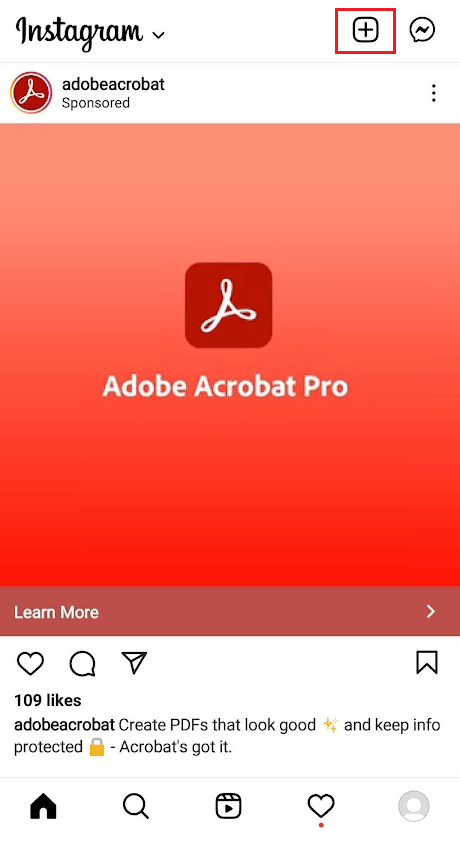
3. Επιλέξτε μία ή πολλές φωτογραφίες υψηλής ποιότητας από τη Συλλογή σας.
4. Πατήστε στο εικονίδιο Επόμενο βέλος από την επάνω δεξιά γωνία της οθόνης σας.
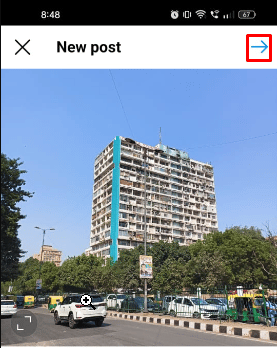
5. Τώρα, πατήστε στην καρτέλα ΦΙΛΤΡΟ από την κάτω γραμμή. Μπορείτε να επιλέξετε από μια μεγάλη γκάμα φίλτρων και κάθε φίλτρο θα αλλάξει την ευκρίνεια, την αντίθεση, το φωτισμό και το χρώμα της εικόνας με διάφορους τρόπους. Μπορείτε να προσαρμόσετε την ένταση των εφαρμοζόμενων φίλτρων για να δημιουργήσετε μια ευχάριστη εικόνα.
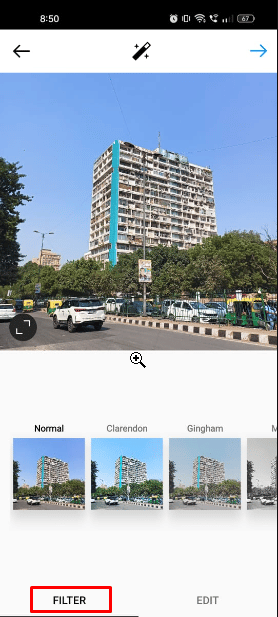
6. Στη συνέχεια, πατήστε στην καρτέλα EDIT για να αποκτήσετε πρόσβαση στις βασικές λειτουργίες επεξεργασίας του Instagram. Μπορείτε να αλλάξετε τη στοίχιση, τη φωτεινότητα, την αντίθεση, τη δομή, τη ζεστασιά, τον κορεσμό, τις επισημάνσεις, τις σκιές και την ευκρίνεια της εικόνας σας χρησιμοποιώντας αυτά τα εργαλεία επεξεργασίας.
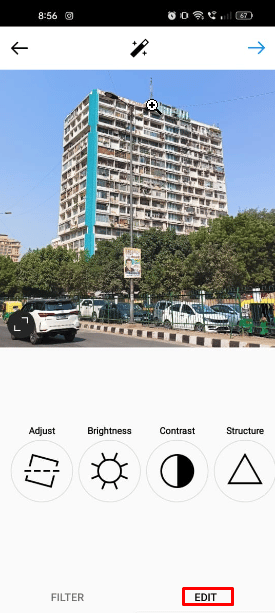
Η φωτογραφία σας έχει υποστεί επεξεργασία τώρα, μπορείτε να επιλέξετε να ανεβάσετε αυτήν τη φωτογραφία ή να την αποθηκεύσετε στη Γκαλερί σας για μελλοντική χρήση.
Ποια είναι η καλύτερη εφαρμογή επεξεργασίας Instagram;
Εάν θέλετε να ανεβάσετε κορυφαίες εικόνες στις ροές Instagram σας, θα πρέπει να αρχίσετε να χρησιμοποιείτε εφαρμογές και λογισμικό επεξεργασίας εικόνων Instagram που κάνει τη ροή σας πιο όμορφη αισθητικά και βελτιώνει την παρουσία σας στα μέσα κοινωνικής δικτύωσης. Αλλά υπάρχουν πολλές εφαρμογές επεξεργασίας διαθέσιμες στο App Store και στο Play Store. Λοιπόν, ποια είναι η καλύτερη εφαρμογή επεξεργασίας Instagram; Η απάντηση σε αυτήν την ερώτηση εξαρτάται από το πώς θέλετε να μοιάζουν οι φωτογραφίες σας.
Μερικές από τις λογικές επιλογές είναι Adobe Lightroom Photo Editor, VSCO, Μετά το φωςκαι Google Snapseed. Όλες αυτές οι εφαρμογές διαθέτουν ενσωματωμένα εργαλεία που μπορούν να βελτιώσουν τις φωτογραφίες σας με ένα μόνο πάτημα. Και αυτές οι εφαρμογές επεξεργασίας είναι γεμάτες με πολλές δωρεάν και επί πληρωμή λειτουργίες, ώστε να μπορείτε να επιλέξετε οποιαδήποτε από αυτές για να επεξεργαστείτε τις φωτογραφίες σας στο Instagram.
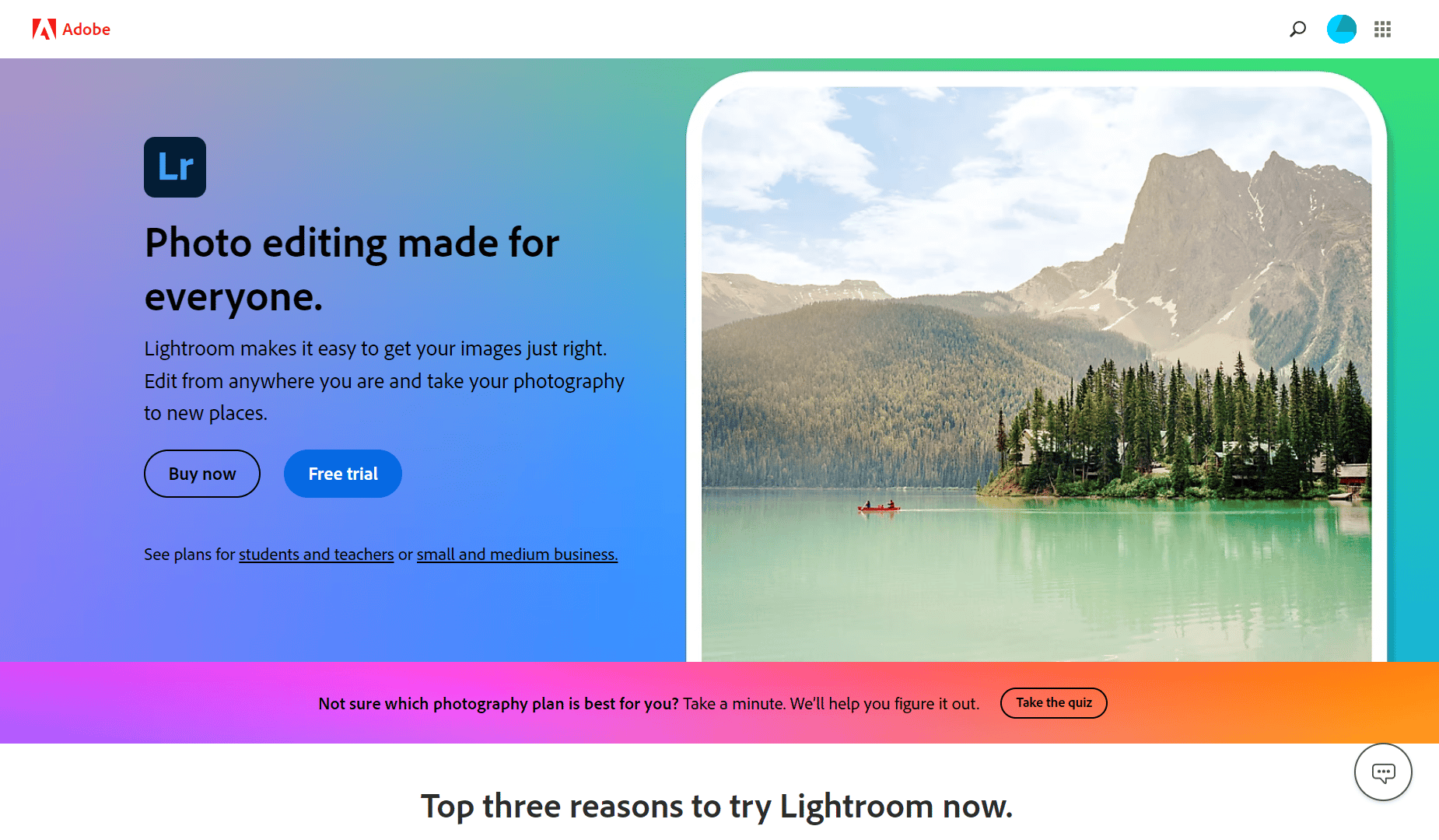
Πώς επεξεργάζεστε τις φωτογραφίες του Instagram στο Photoshop;
Μπορείτε να χρησιμοποιήσετε αυτά τα απλά κόλπα για να κάνετε τις φωτογραφίες σας να φαίνονται πιο ελκυστικές στο Instagram. Δείτε πώς μπορείτε να επεξεργαστείτε φωτογραφίες Instagram στο Photoshop με μερικά απλά βήματα.
Σημείωση: Adobe Photoshop Express Η εφαρμογή χρησιμοποιείται για τα βήματα που αναφέρονται παρακάτω για σκοπούς επίδειξης.
1. Εκκινήστε την εφαρμογή Adobe Photoshop Express στην επιφάνεια εργασίας σας.
2. Κάντε κλικ στη Βιβλιοθήκη εικόνων.
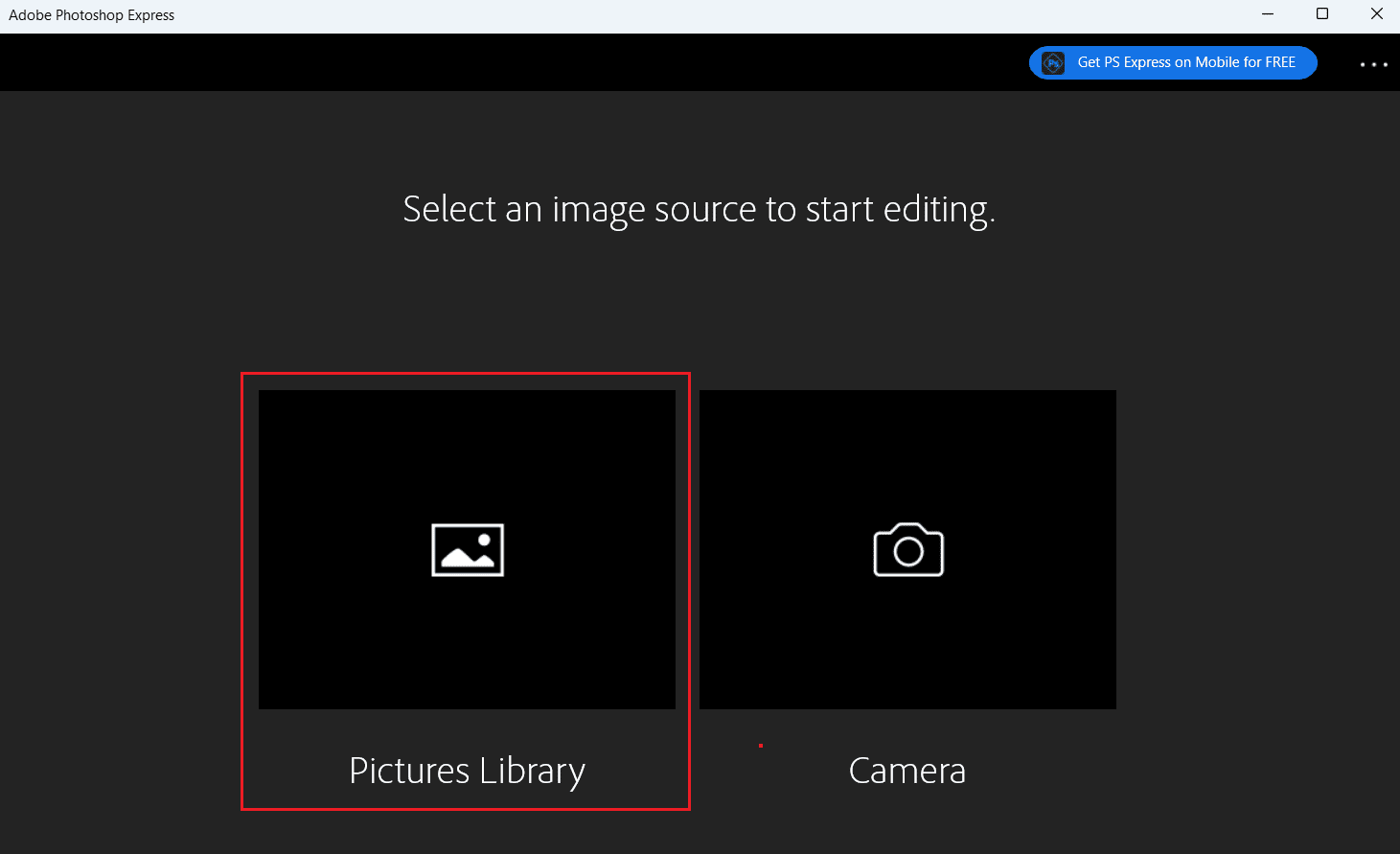
3. Επιλέξτε τη φωτογραφία που θέλετε να ανεβάσετε στο Instagram.
Σημείωση 1: Επιλέξτε τη βέλτιστη αναλογία διαστάσεων. Η καλύτερη αναλογία για φωτογραφίες στο Instagram είναι 4:5.
Σημείωση 2: Βεβαιωθείτε ότι έχετε επιλέξει την υψηλότερη ανάλυση για τη φωτογραφία σας. Η προτεινόμενη ανάλυση είναι μεταξύ 566 και 1350 pixel.
4. Τώρα, κάντε κλικ στην καρτέλα Looks από το αριστερό παράθυρο και επιλέξτε τις επιθυμητές εμφανίσεις που θέλετε να εφαρμόσετε στη φωτογραφία σας.
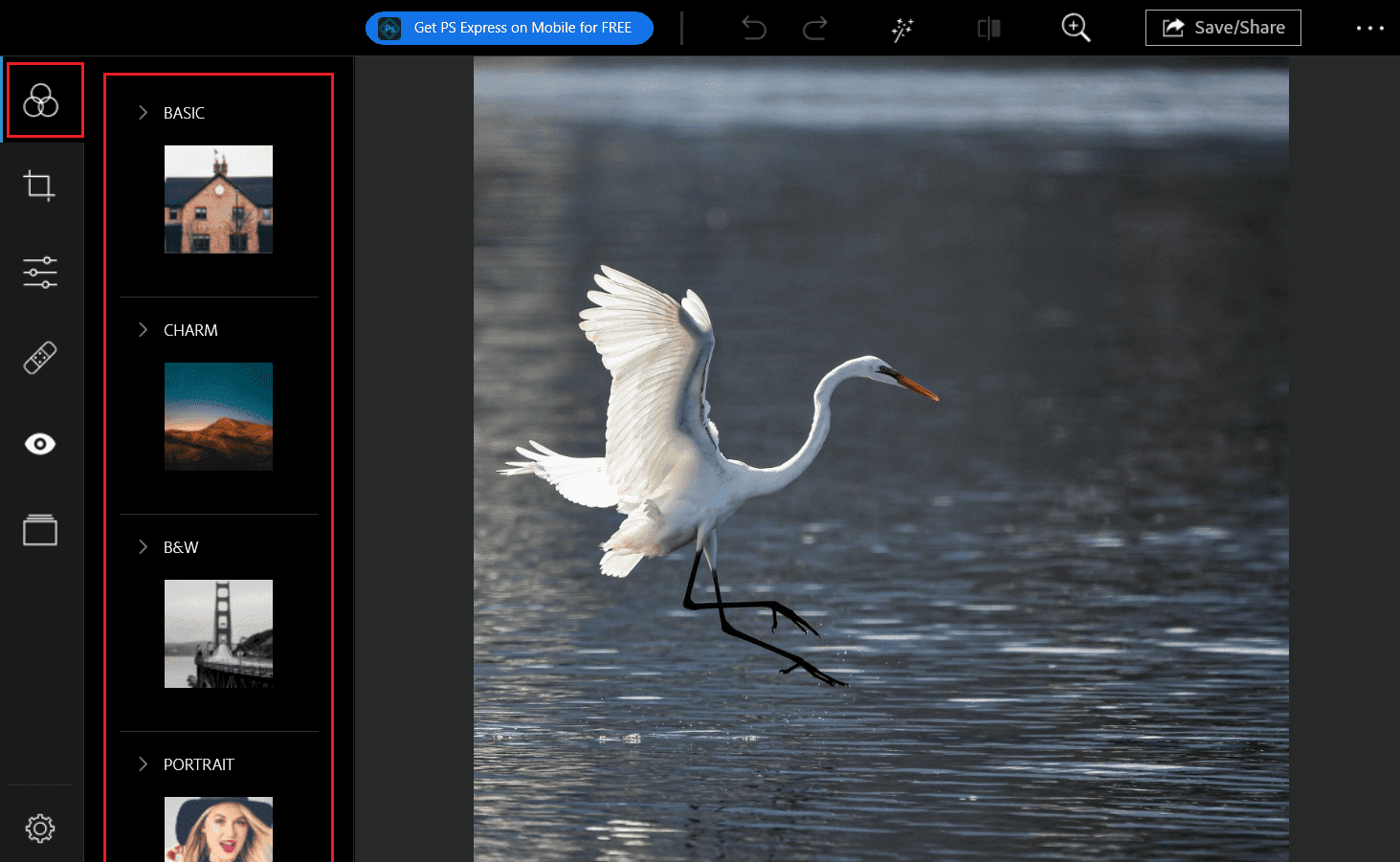
5. Στη συνέχεια, μεταβείτε στην καρτέλα Διορθώσεις για να επεξεργαστείτε τις πτυχές όπως ΦΩΤΑ, ΧΡΩΜΑ, ΕΦΕ, ΛΕΠΤΟΜΕΡΕΙΕΣ κ.λπ.
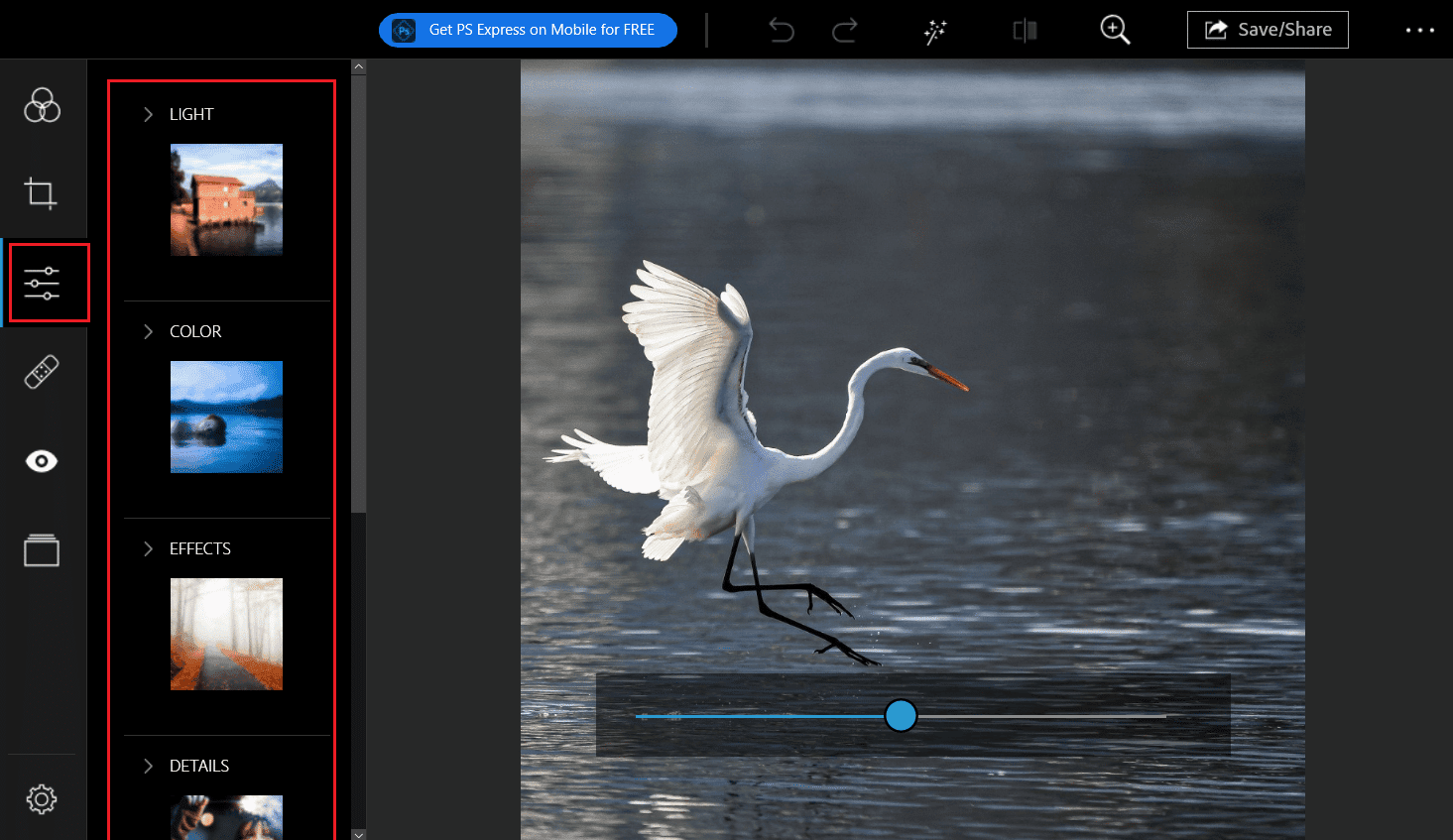
6. Εξερευνήστε και τις άλλες καρτέλες επεξεργασίας εάν θέλετε να βελτιώσετε τη φωτογραφία σας με πιο λεπτομερή τρόπο.
7. Τέλος, κάντε κλικ στο Save/Share για να εξαγάγετε την επεξεργασμένη εικόνα και να την ανεβάσετε στο Instagram.
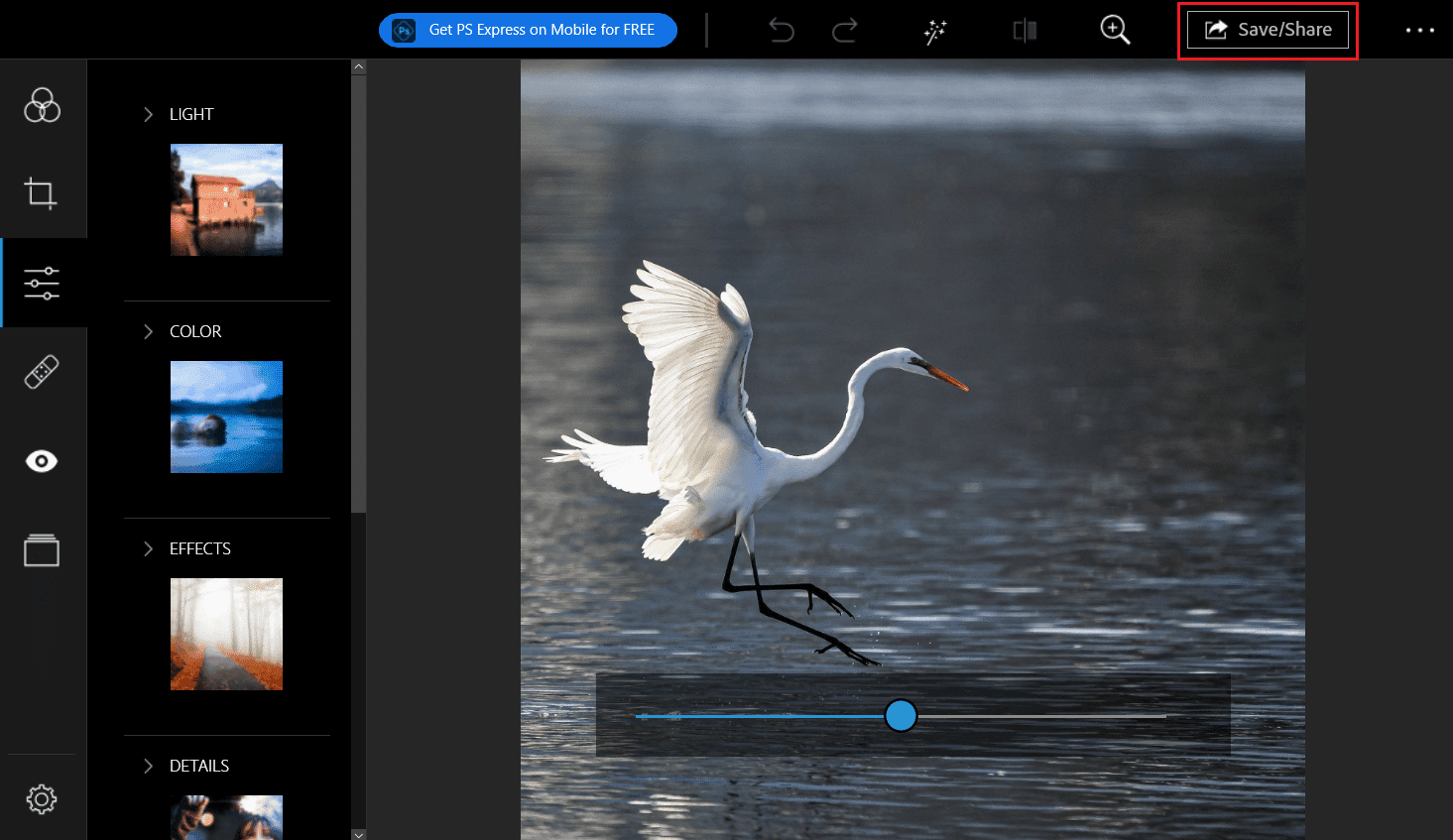
Είναι δυνατή η κατάργηση των φίλτρων Instagram;
Ναι, είναι δυνατή η κατάργηση των φίλτρων Instagram. Απλώς πρέπει να κάνετε σάρωση προς τα αριστερά και προς τα δεξιά για να εφαρμόσετε διαφορετικά φίλτρα ή να αφαιρέσετε οποιοδήποτε εφαρμοσμένο φίλτρο.
Πώς να αφαιρέσετε το φίλτρο Instagram από τη φωτογραφία;
Το Instagram σάς επιτρέπει να προσθέτετε φίλτρα σε φωτογραφίες ή συλλογές φωτογραφιών πριν τις κοινοποιήσετε. Αλλά αν δεν σας αρέσει ένα φίλτρο και θέλετε να αφαιρέσετε αυτό το φίλτρο από την κάμερα IG, εδώ είναι ένας οδηγός που πρέπει να ακολουθήσετε βήμα προς βήμα.
1. Εκκινήστε την εφαρμογή Instagram στο τηλέφωνό σας.
2. Σύρετε προς τα αριστερά από τη ροή σας στο Instagram για να ανοίξετε την οθόνη της κάμερας Instagram.
Σημείωση: Μπορείτε επίσης να πατήσετε στο εικονίδιο συν από την επάνω δεξιά γωνία για να δείτε αυτήν την οθόνη κάμερας IG.
3. Πατήστε στο επιθυμητό φίλτρο > όνομα φίλτρου από κάτω.
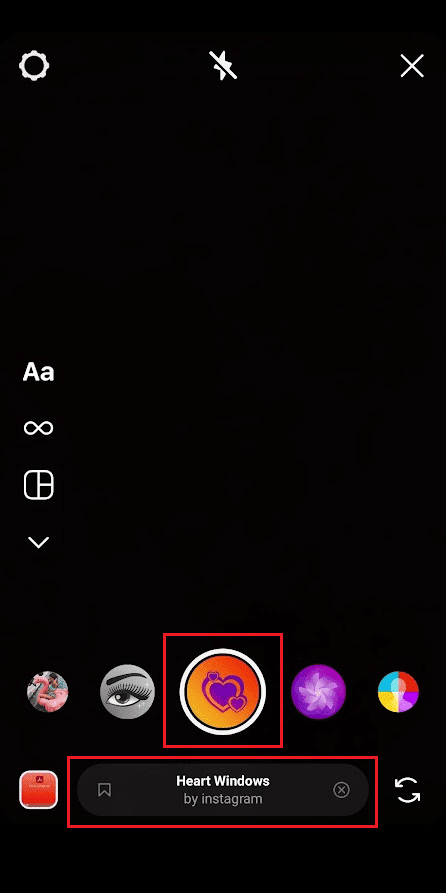
4. Σύρετε προς τα κάτω στις επιλογές του μενού και πατήστε στο Αφαίρεση εφέ.
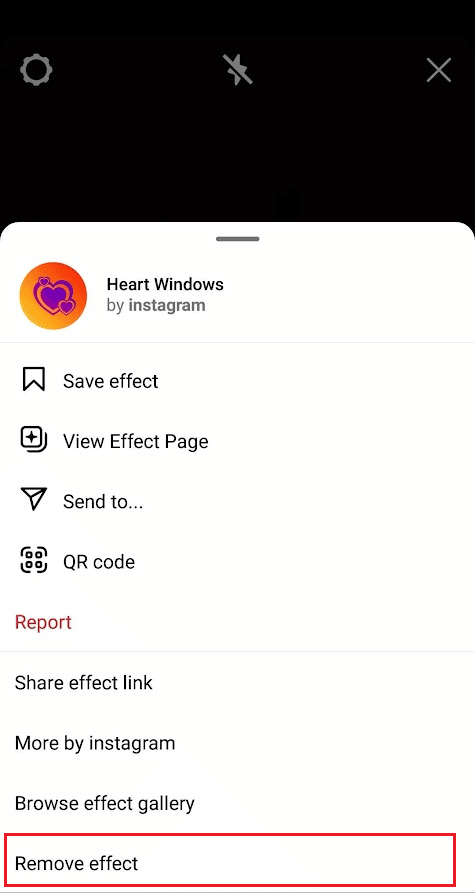
5. Πατήστε Κατάργηση από το αναδυόμενο παράθυρο για να αφαιρέσετε με επιτυχία το φίλτρο από την κάμερα IG.
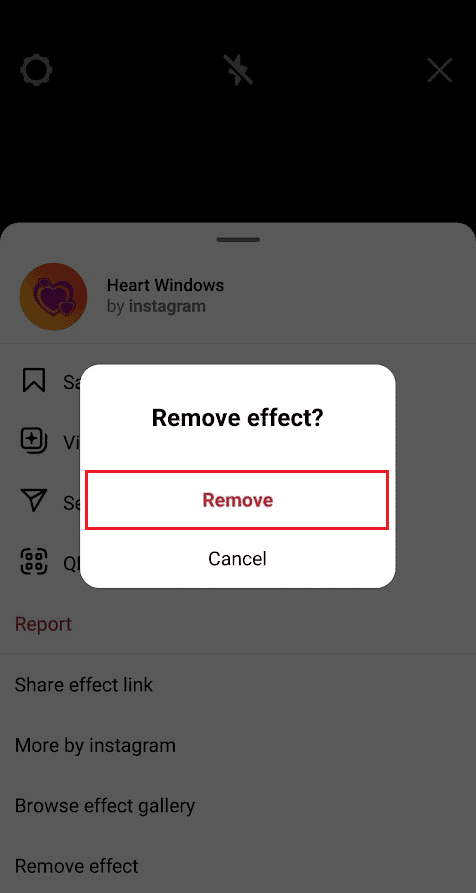
Πώς αντικαθιστάτε μια φωτογραφία που δημοσιεύσατε στο Instagram;
Αν έχετε ανεβάσει λάθος φωτογραφία ή θέλετε να κάνετε κάποιες αλλαγές σε μια φωτογραφία που έχετε ανεβάσει, δεν υπάρχει άμεσος τρόπος να κάνετε αλλαγές σε μια φωτογραφία που έχετε ανεβάσει στο Instagram. Πρέπει να διαγράψετε αυτήν την ανάρτηση και να την αντικαταστήσετε με την επεξεργασμένη φωτογραφία. Και εδώ είναι ένας οδηγός για το πώς μπορείτε να αντικαταστήσετε μια φωτογραφία που έχετε ήδη δημοσιεύσει στο Instagram.
1. Εκκινήστε την εφαρμογή Instagram στο smartphone σας.
2. Μεταβείτε στη φωτογραφία που θέλετε από το προφίλ IG που θέλετε να αντικαταστήσετε.
3. Πατήστε στο εικονίδιο με τις τρεις τελείες από την επάνω δεξιά γωνία αυτής της ανάρτησης.
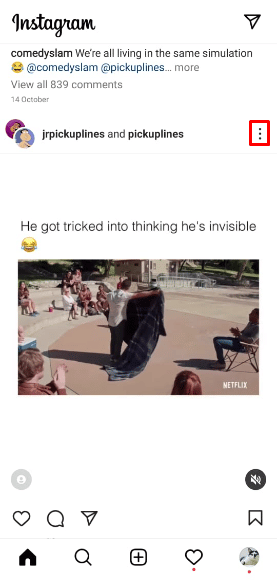
4. Σύρετε προς τα κάτω και πατήστε Διαγραφή.
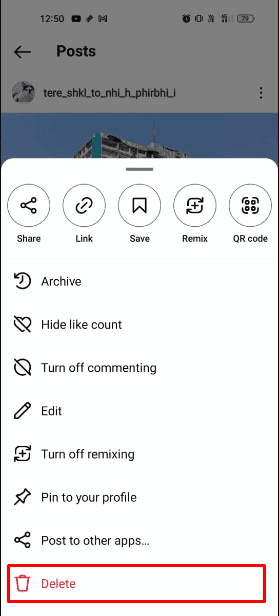
5. Πατήστε στην επιλογή Διαγραφή για να διαγράψετε τελικά αυτή τη δημοσίευση από το προφίλ σας στο Instagram.
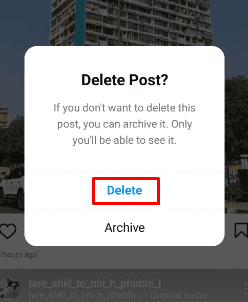
6. Μόλις η φωτογραφία διαγραφεί με επιτυχία από το προφίλ σας, επεξεργαστείτε τη φωτογραφία για να κάνετε τις απαραίτητες αλλαγές.
7. Αφού γίνουν οι επιθυμητές αλλαγές, ανοίξτε την εφαρμογή Instagram και πατήστε το εικονίδιο συν από την επάνω δεξιά γωνία.
8. Επιλέξτε αυτήν την επεξεργασμένη φωτογραφία από τη συλλογή σας.
9. Στη συνέχεια, πατήστε στο εικονίδιο Επόμενο βέλος από την επάνω δεξιά γωνία της οθόνης σας.
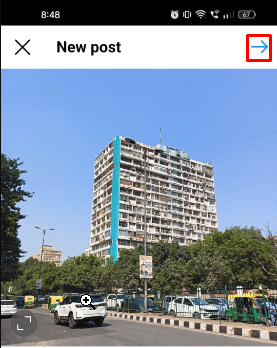
10. Τώρα, εφαρμόστε το επιθυμητό φίλτρο και επεξεργαστείτε τις φωτογραφίες χρησιμοποιώντας τις καρτέλες FILTER και EDIT.
Σημείωση: Μπορείτε να επιλέξετε από μια μεγάλη γκάμα φίλτρων και να επεξεργαστείτε την εικόνα σας χρησιμοποιώντας αυτά τα εργαλεία επεξεργασίας.
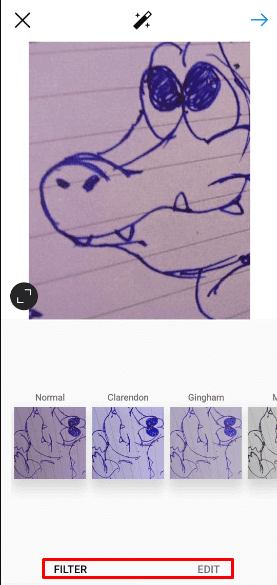
11. Πατήστε στο εικονίδιο με το σημάδι επιλογής για να ανεβάσετε τελικά αυτή τη φωτογραφία.
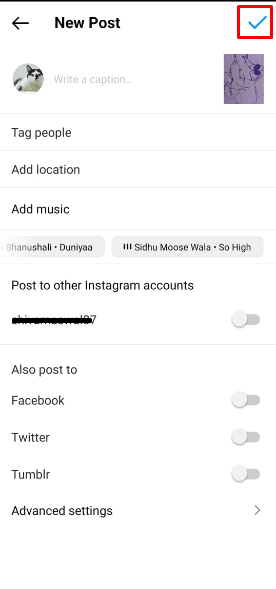
Έτσι μπορείτε να αντικαταστήσετε μια φωτογραφία που δημοσιεύτηκε στο Instagram με μερικά απλά βήματα.
Μπορείτε να επεξεργαστείτε τις φωτογραφίες του Instagram μετά τη δημοσίευση;
Ναι, μπορείτε να επεξεργαστείτε τις φωτογραφίες του Instagram μετά τη δημοσίευση. Το Instagram σάς επιτρέπει να επεξεργαστείτε τη λεζάντα σας, να προσθέσετε τοποθεσία, να προσθέσετε ετικέτες σε άτομα και ακόμη και να διαγράψετε ορισμένες φωτογραφίες. Το IG σας επιτρέπει επίσης να διαγράψετε τις φωτογραφίες εάν έχετε ανεβάσει πολλές φωτογραφίες μαζί, ακόμα και αφού ανεβάσετε αυτήν τη φωτογραφία στη ροή σας στο Instagram.
Πώς αφαιρείτε ένα φίλτρο στο Instagram μετά τη δημοσίευση;
Δεν υπάρχει άμεσος τρόπος ή δυνατότητα που παρέχεται από το Instagram για να αφαιρέσετε το φίλτρο στο Instagram μετά τη δημοσίευση. Αλλά μπορείτε πρώτα να διαγράψετε αυτήν τη φωτογραφία και να ανεβάσετε ξανά την ίδια φωτογραφία χωρίς φίλτρο. Και εδώ είναι ένας απλός οδηγός για το πώς να αφαιρέσετε ένα φίλτρο στο Instagram μετά τη δημοσίευση.
1. Ανοίξτε την εφαρμογή Instagram και πλοηγηθείτε στη φωτογραφία που θέλετε από την οποία θέλετε να αφαιρέσετε το φίλτρο.
2. Πατήστε στο εικονίδιο με τις τρεις κουκκίδες > Διαγραφή.
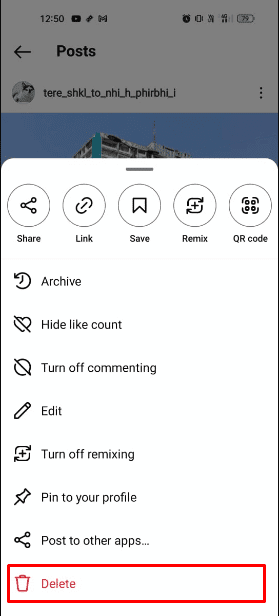
3. Στη συνέχεια, πατήστε στο εικονίδιο συν από την επάνω δεξιά γωνία.
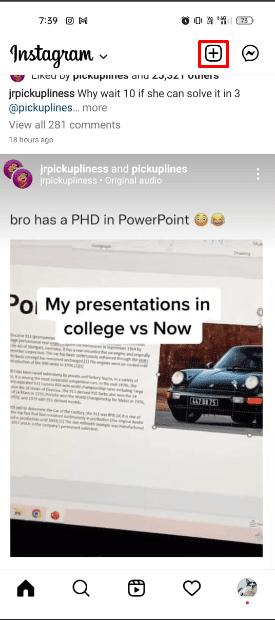
4. Τώρα, επιλέξτε την μη επεξεργασμένη φωτογραφία χωρίς κανένα φίλτρο στο Instagram.
5. Πατήστε στο εικονίδιο με το επόμενο βέλος.
6. Επεξεργαστείτε την εικόνα σας χρησιμοποιώντας τα εργαλεία επεξεργασίας του Instagram.
7. Αφού ολοκληρωθεί η επεξεργασία, πατήστε στο εικονίδιο με το σημάδι επιλογής για να ανεβάσετε τελικά αυτήν τη φωτογραφία χωρίς φίλτρο.
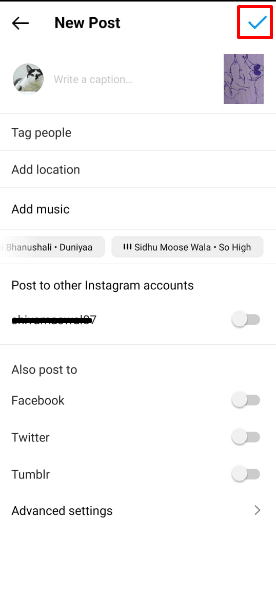
Διαβάστε αυτό το άρθρο από την αρχή για να μάθετε ποια είναι η καλύτερη εφαρμογή επεξεργασίας Instagram για να επεξεργαστείτε τις φωτογραφίες σας IG.
Πώς αφαιρείτε ένα φίλτρο SC από μια εικόνα;
Το Snapchat διαθέτει μια τεράστια γκάμα φίλτρων και φακών που μπορείτε να χρησιμοποιήσετε για να κάνετε κλικ σε όμορφες εικόνες. Αλλά αν θέλετε να αφαιρέσετε ένα φίλτρο Snapchat από μια φωτογραφία που έχετε ήδη τραβήξει, ακολουθεί ένας οδηγός που εξηγεί πώς μπορείτε να το κάνετε αυτό με τρόπο βήμα προς βήμα.
1. Ανοίξτε το Snapchat εφαρμογή στη συσκευή σας.
Σημείωση: Βεβαιωθείτε ότι είστε συνδεδεμένοι στο λογαριασμό σας.
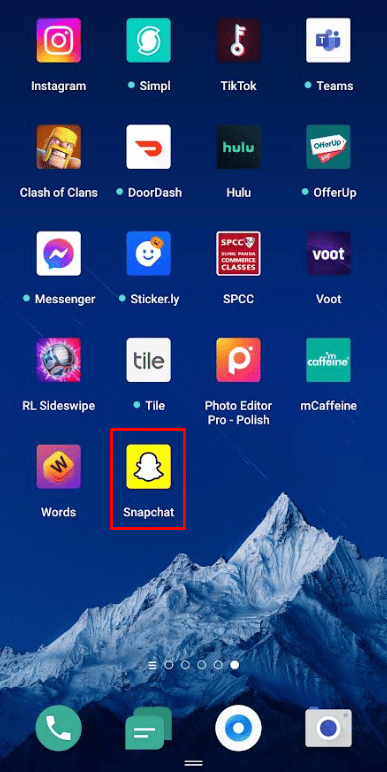
2. Πατήστε στο εικονίδιο της συλλογής που υπάρχει δίπλα στο κουμπί λήψης για να αποκτήσετε πρόσβαση στις αποθηκευμένες φωτογραφίες σας.
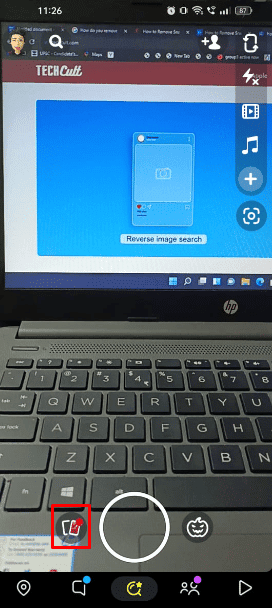
3. Επιλέξτε τη φωτογραφία που θέλετε από την οποία θέλετε να αφαιρέσετε το φίλτρο αφαίρεσης στο Snapchat.
4. Πατήστε στο εικονίδιο με τις τρεις τελείες από την επάνω δεξιά γωνία της οθόνης σας.
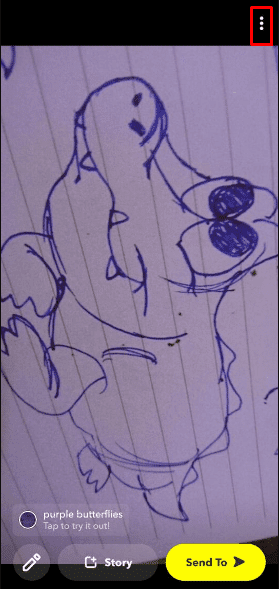
5. Στη συνέχεια, πατήστε στην επιλογή Edit Snap.
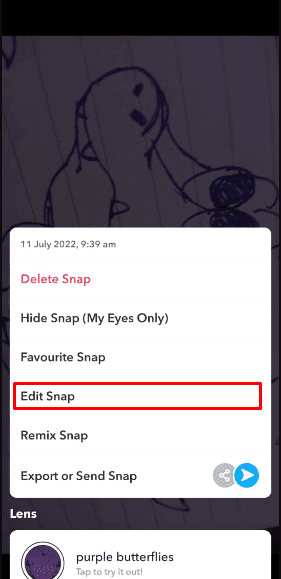
6. Για να εφαρμόσετε το νέο φίλτρο Snapchat, σύρετε προς τα αριστερά και προς τα δεξιά.
Σημείωση: Επίσης, υπάρχουν τόσα πολλά πολλά εργαλεία επεξεργασίας που θα σας επιτρέψουν να επαναφέρετε άμεσα μια φωτογραφία στην αρχική της κατάσταση.
Πώς ανανεώνετε τη φωτογραφία κάποιου άλλου;
Ακολουθεί ένας οδηγός για το πώς μπορείτε να αναιρέσετε την επεξεργασία της φωτογραφίας κάποιου άλλου με μερικά απλά βήματα.
1. Ανεβάστε τη φωτογραφία που θέλετε να καταργήσετε ή να αφαιρέσετε τα φίλτρα Adobe Photoshop Elements στην επιφάνεια εργασίας σας.
2. Τώρα, κάντε κλικ στο Enhance > Adjust Color.
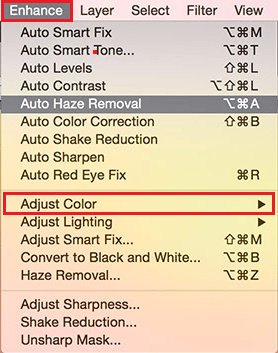
3Α. Στη συνέχεια, προσαρμόστε το χρώμα στον τόνο δέρματος και, στη συνέχεια, κάντε κλικ στην εικόνα για να εφαρμόσετε τις τροποποιήσεις.
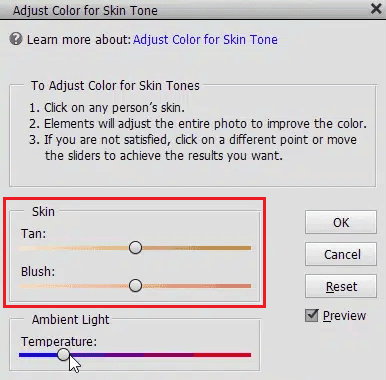
3Β. Εάν δεν έχετε επιτύχει το επιθυμητό αποτέλεσμα, επιστρέψτε στο Enhance > Adjust Color > Adjust Hue/Saturation και δώστε στη φωτογραφία μια πιο φυσική εμφάνιση χαμηλώνοντας τα επίπεδα κορεσμού.
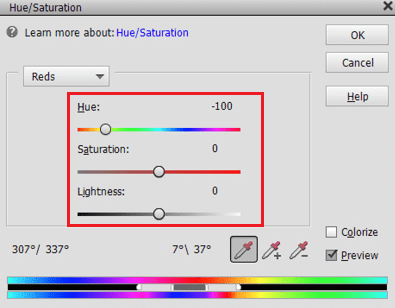
Έτσι μπορείτε να αναιρέσετε την επεξεργασία της φωτογραφίας κάποιου άλλου.
Μπορείτε να αφαιρέσετε φίλτρα από βίντεο Instagram άλλων ατόμων;
Όχι, δεν μπορείτε να αφαιρέσετε φίλτρα από τα βίντεο άλλων ατόμων στο Instagram. Αλλά μπορείτε να αφαιρέσετε φίλτρα από τις φωτογραφίες του Instagram χρησιμοποιώντας το Adobe Photoshop Elements ή οποιοδήποτε άλλο λογισμικό επεξεργασίας φωτογραφιών.
***
Ελπίζουμε ότι μάθατε πώς μπορείτε να αφαιρέσετε το φίλτρο Instagram από τη φωτογραφία και να αναιρέσετε την επεξεργασία της φωτογραφίας κάποιου άλλου. Μη διστάσετε να επικοινωνήσετε μαζί μας με τις ερωτήσεις και τις προτάσεις σας μέσω της παρακάτω ενότητας σχολίων. Επίσης, ενημερώστε μας για το τι θέλετε να μάθετε στη συνέχεια.